Paramètres vidéo et photo
Pour configurer les paramètres vidéo et photo, cliquez sur Outils >> Paramètres de l'application >> Vidéo et photo.
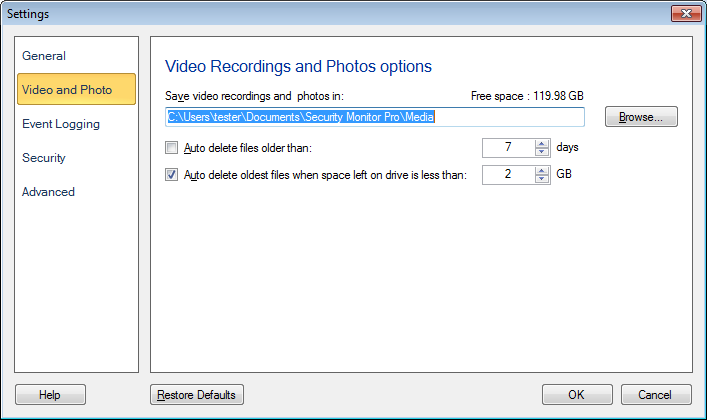
Options de fichier multimédia
Enregistrer des photos et des enregistrements vidéo dans: Par défaut, tous les fichiers multimédias tels que les enregistrements vidéo et les photos seront enregistrés sur votre PC dans Les documents >> Security Monitor Pro >> Média. Vous avez la possibilité de changer le dossier par défaut en cliquant sur Feuilleter.
Supprimer automatiquement les fichiers plus anciens que n journées: Cette méthode est un bon choix si vous savez qu'un fichier important sera examiné (et copié dans un nouvel emplacement) dans un délai déterminé après son enregistrement.
Supprimer automatiquement les fichiers les plus anciens si n GB laissé sur le lecteur Remarque: pour éviter de remplir complètement un disque dur, vous pouvez choisir de supprimer le fichier le plus ancien à chaque lancement de Security Monitor Pro et de ne disposer que de la quantité d'e libre définie.
Remarque: Security Monitor Pro vérifie la suppression automatique de tels fichiers au lancement, lorsque la boîte de dialogue de configuration est fermée et que les options de suppression automatique sont cochées, et toutes les 6 heures, si l'opération dure 24 heures ou plus.
|